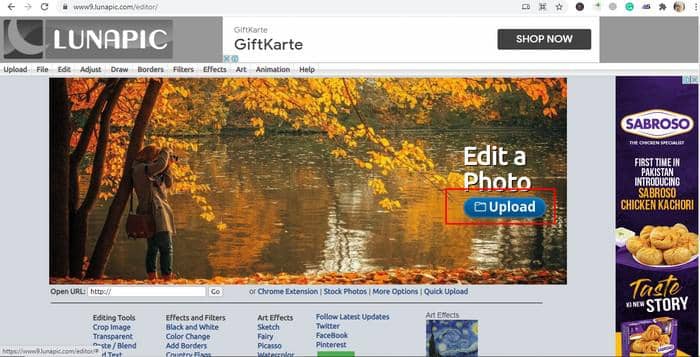So kann man Bild-Pixel erhöhen
Zusammenfassung: Sind Sie auf der Suche nach dem besten Programm, um Bild-Pixel zu erhöhen? Pixel ist der kleine quadratische Baustein eines Bildes. Manchmal gibt es zu wenig Bildpunkte in einem Bild. Deshalb möchten Sie die Bild-Pixel vielleicht erhöhen, um eine bessere Bildqualität zu genießen. In diesem Artikel stellen wir Ihnen die besten Lösungen zum Bild-Pixel erhöhen vor.
Digitale Bilder sind aus Pixeln zusammengesetzt, die normalerweise für die menschlichen Augen unsichtbar sind. Bei der Bildbearbeitung lassen sich dementsprechend Bildpixel ändern. Im Alltagsleben möchten wir oft die Bildgröße ändern oder die Bildauflösung für unterschiedliche Zwecke erhöhen. Wissen Sie, wie man bei einem Bild die Pixel ändern kann? Möchten Sie die Pixel eines Bildes erhöhen, ohne an visueller Qualität einzubüßen? Lesen Sie geduldig weiter und finden Sie die Antwort.
Inhaltsverzeichnis
1. Was ist ein Bild-Pixel
Bevor wir direkt über das Thema Bildpixel ändern diskutieren, sollten wir zuerst einige Grundkenntnisse über Pixel wissen. In der digitalen Bildbearbeitung ist ein Pixel, auch als einen Bildpunkt, eine Bildzelle und ein Bildelement bezeichnet, ein physischer Punkt in einer Rastergrafik oder das kleinste adressierbare Element in einem mit allen Punkten adressierbaren Anzeigegerät. Jeder Pixel besitzt eine einzige Position eines Bildes und enthält entsprechende Farbinformation.
![]()
Was haben Pixeln mit der Bildauflösung zu tun? Die Auflösung wird in Pixel pro Zoll (PPI) gemessen. Je mehr Pixel ein Bild enthält, desto höher ist die Auflösung. Zum Beispiel bedeutet 72PPI, dass 1 Zoll 72 Pixel enthält, während bei 300PPI es 300 Pixel pro Zoll enthält. Die Auflösung bestimmt die Detailgenauigkeit und die Bildqualität. Die Auflösung wird durch die Gesamtzahl der Bildpunkte oder durch die Anzahl der Breite und Höhe einer Rastergrafik angegeben. Die Angabe erfolgt dann z. B. als „600 × 400“ und das Bild enthält 600 Bildpunkte je Zeile und 400 Bildpunkte je Spalte. Je höher die Anzahl der enthaltenen Pixel im Bild, desto schärfer und klarer das Bild.
![]()
2. Warum müssen wir Bild-Pixel ändern?
Vielleicht möchten Sie die von alten Smartphones oder Kameras aufgenommenen Fotos auf sozialen Plattformen teilen. Jedoch sind Sie aus heutiger Sicht unzufrieden mit der Bildqualität. Oder möchten Sie ein kleines Foto aus dem Internet drucken, jedoch ist die Bildauflösung nicht in Druckqualität. Dann müssen Sie die Bildgröße ändern und die Bild-Pixel erhöhen.
![]()
Außerdem möchten Sie in einzelnen Fällen vielleicht auch das Bild verkleinern. Heutzutage liefern moderne Digitalkameras und Smartphones in der Regel hochwertige Fotos mit mehr als genug Pixel, die meist etwa 3 bis 8 MB groß. Aufgrund ihrer Größe gibt es ziemlich Beschränkungen beim Versenden als E-Mail-Anhang oder Hochladen auf einer Webseite. So ist es notwendig, bei einem Bild Pixel zu verkleinern und die Bildgröße zu beschränken.
Möchten Sie die Bildgröße oder Bild-Pixel ohne Qualitätsverlust ändern? Technisch gesehen ist es unmöglich. Wie vorher besprochen, stehen Bildgröße und Bildpixel in enger Verbindung. Die Bildqualität ist auch von der Anzahl der Bildpixel abhängig. Die Größenänderung ändert die vorhandenen Pixelinformationen und beeinflusst gleichzeitig die Bildqualität. Wenn man die Breite und Höhe eines Bildes kleiner machen oder horizontale und vertikale Pixelanzahl verringern will, werden unbedingt die unnötigen Pixel aus dem Bild gelöscht. Im gleichen Fall bedeutet eine Erhöhung der Pixelanzahl entsprechend, dass mehr Pixel auf der Grundlage der ursprünglichen Pixel zum Bild hinzufügen. Die beiden Fälle führen zu minderwertigen Fotos.
Angesichts dieser Situation bietet wir Ihnen zwei Lösungen zum Bild-Pixel ändern.
- Bild-Pixel ändern mit einfachen Programmen unter Windows und Mac.
- Bild-Pixel erhöhen mit professionellen Programmen.
Wenn Sie keinen großen Wert auf die Bildqualität legen, können Sie einfach mit den von Betriebssystemen gebotenen On-Board-Tools verwenden, um die Bildpixel zu verändern. Wenn Sie allerdings die Bildqualität sowie Bild-Pixel erhöhen möchten, empfehlen wir Ihnen professionelle Programme zur Bildbearbeitung. Solche Programme helfen Ihnen, die Bildauflösung zu erhöhen, ohne an visueller Qualität zu verlieren.
![]()
3. Bild-Pixel ändern mit einfachen Programmen unter Windows und Mac
In diesem Teil stellen wir Ihnen zwei kostenlose Bildbearbeitungstools zum Bild verkleinern vor, nämlich Paint und die Vorschau App. Ohne Zusatz-Software können Sie mit 4 Schritten blitzschnell und einfach Bild-Pixel verringern.
So können Sie bei einem Bild Pixel ändern mit Paint unter Windows 10
Paint ist bei Windows-Computern bereits installiert und deshalb einfach und kostenlos zu bedienen. Mit Paint können Sie in wenigen Schritten die Bildgröße reduzieren.
Schritt 1: Öffnen Sie ein Bild mit Paint.
Schritt 2: In der Menüleiste klicken Sie unter die Abteilung „Bild“ auf „Bildgröße ändern“.
Schritt 3: Setzen Sie einen Haken bei „Pixel“ und aktivieren Sie die Option „Seitenverhältnisse beibehalten“.
Schritt 4: Stellen Sie nach Ihren Bedürfnissen die Pixelzahl ein und klicken Sie auf „OK“, um die Änderungen zu speichern.
![]()
So können Sie bei einem Bild Pixel ändern mit der Vorschau App am Mac
Als Mac-Benutzer können Sie auch schnell und einfach die Bildgröße verändern.
Schritt 1: Öffnen Sie ein Bild, das im Ordner gespeichert ist, mit Vorschau.
Schritt 2: In einem neu geöffneten Vorschau-Fenster klicken Sie oben im Menü auf „Werkzeuge > Größenkorrektur“.
Schritt 3: Wählen Sie bei „Anpassen an“ eines der gängigen Bildformate oder stellen Sie selbst die Werte von Breite und Höhe fest. Achtung: Sie müssen einen Haken bei „Größe proportional anpassen“ setzen.
Schritt 4: Unter „Resultierende Größe“ können Sie neue Dateigröße des Fotos sehen. Speichern Sie Ihre Änderungen mit OK.
4. Der beste AI-betriebene Photo Enhancer zum Bildpixel erhöhen ohne Qualitätsverlust
DVDFab Photo Enhancer AI ist ein ultimatives Bildverarbeitungstool zum Bild-Pixel erhöhen. Es nutzt Deep Neurale Netzwerke und trainiert sich mit Millionen von professionell verbesserten Beispielen selbst. So kann Photo Enhancer AI minderwertige Bilder schnell erkennen und verbessern. Beim Bild-Pixel erhöhen werden großartige Details eingefügt, indem die Pixel der Bilder mit einem neuralen Netzwerk analysiert werden und dann durch identische Pixel ersetzt werden. Mit diesem wunderbaren AI-betriebenen Photo Enhancer können Sie sich nicht mehr auf die minderwertigen Fotos mit niedriger Bildauflösung konfrontieren!
Funktionen:
- Die Fotoauflösung um bis zu 40-fache des Originals verbessern.
- Kontrast und Sättigung einstellen, um lebensechte Farben zu präsentieren.
- Rauschen aus dem Foto entfernen und die Klarheit optimieren.
- Bild schärfen, um mehr originale Details hinzuzufügen.
- Bilder mit einem Klick optimieren und eine wunderbare DSLR-Qualität liefern.
- Schwarz-Weiß-Fotos in Farbfotos verwandeln.
- Ihre Fotos mit einem Klick in einen Cartoon-Effekt konvertieren.
- Cloud-Service zum Online Bild-Pixel ändern wird angeboten.
So können Sie Bild-Pixel erhöhen mit DVDFab Photo Enhancer AI:
Schritt 1: Downloaden und starten Sie DVDFab Photo Enhancer AI kostenlos. Wählen Sie Ihr gewünschtes Funktions-Modul.
Gehen Sie zu Photo Enhancer AI auf der offiziellen DVDFab-Webseite und laden Sie den Windows Photo Enhancer herunter. Öffnen Sie das Programm und sehen Sie eine saubere und intuitive Benutzeroberfläche. Es steht Ihnen sieben Funktionsmodule zur Verfügung und Sie können anhand der Beschreibung ein gewünschtes Modul auswählen.
Um die Bild-Pixel zu erhöhen, klicken Sie bitte auf die Schaltfläche „Vergrößern“.
![]()
Wenn Sie dieses Windows-Bildbearbeitungsprogramm zum ersten Mal verwenden, sollen Sie dann warten, bis das AI-Modell heruntergeladen wurde, was sehr schnell geht. Haben Sie bitte Geduld, um ein qualitativ hochwertiges Ergebnis zu erhalten.
Schritt 2: Laden Sie ein Bild.
Nach dem Download des AI-Modells können Sie Ihre Fotos direkt hochladen. Klicken Sie oben links auf die Schaltfläche „Bilder hinzufügen“ oder ziehen Sie einfach ein Bild per Drag & Drop in die Benutzeroberfläche.
![]()
Schritt 3: Wählen Sie den Vorschaumodus: „Aufteilen“ oder „Side by Side“.
Dabei stehen zwei Vorschaumodi zur Wahl. Mit dem Vorschaumodus von "Aufteilen" können Sie gleichzeitig das originale Teil und das gearbeitete Teil auf einem Bild sehen, während der „Side by Side“ direkt den Vorher-Nachher-Effekt mit zwei Bilder zeigt. Wählen Sie eine davon basierend auf Ihrer Präferenz aus.
![]()
Achtung: Setzen Sie bitte einen Haken bei „Automatische Vorschau“, um eine Vorschau während des Bearbeitungsprozesses anzuzeigen.
![]()
Schritt 4: Stellen Sie alle Parameter nach Bedarf ein, um Bild-Pixel zu erhöhen.
Stellen Sie fest, wie stark Sie Ihre Fotos vergrößern möchten, wählen Sie „Voreinstellungen“ und „Skalieren“. Sie können das Bild von 0,5x bis 6x vergrößern oder einen benutzerdefinierten Wert von 1 bis 40 eingeben.
Schritt 5: Klicken Sie auf die Schaltfläche „Speichern“, um die endgültige Arbeit zu speichern.
Speichern Sie schließlich die von Ihnen vorgenommene Anpassung und Sie werden aufgefordert, das Ausgabeformat, den Dateinamen und das Ausgabeverzeichnis auszuwählen. Diese Fotosoftware unterstützt Fotos im Format PNG, JPG, JPEG, TIF sowie TIFF. Zur späteren Verwendung können Sie ein passendes Format wählen.
![]()
Neben dem Modul „Vergrößern“ können Sie zudem Rauschen oder Unschärfe aus Ihrem Foto entfernen, indem Sie gleich zu Beginn auf die entsprechenden Optionen klicken. Die Verwendungsmethode ist jedoch ähnlich, indem Sie einfach die verfügbaren Optionen anpassen, um Fotos kostenlos und schnell schärfen. Probieren Sie noch die anderen Module und macht Spaß bei der Bildbearbeitung mit DVDFab Photo Enhancer AI.
Beachten Sie, dass der DVDFab Photo Enhancer AI einen kostenlosen Cloud-Service bietet, damit Sie die Bildgröße online ändern können. Wenn Sie den Desktop-Client nicht installieren möchten, probieren Sie einfach den Photo Enhancer AI online aus und erhöhen Sie die Bildqualität kostenlos.
5. Andere Alternativen zum Bild-Pixel erhöhen
5.1 ADOBE Photoshop
Photoshop ist ein professionelles und berühmtes Programm zum Bild-Pixel ändern. Es bietet vielfältige Bildbearbeitungswerkzeuge und die Möglichkeit, die Pixelzahl von Fotos zu erhöhen, so dass die Fotoqualität mit niedriger Auflösung verbessert werden können. Vor dem Herunterladen dieses Programms sollen Sie sicherstellen, dass auf Ihrem Computer genügend Speicherplatz vorhanden ist, da es einen hohen Platzbedarf hat. Erfahren Sie mit folgender Anleitung, wie man mit dieser Software die Pixelabmessungen anpassen kann, um die Bildauflösung zu ändern.
Schritt 1: Öffnen Sie Ihr Bild in Photoshop.
Schritt 2: Wählen Sie Bild> Bildgröße.
Schritt 3: Um das aktuelle Seitenverhältnis zwischen Breite und Höhe beizubehalten, stellen Sie sicher, dass das Kettensymbol, das diese beiden Eigenschaften verbindet, aktiviert ist.
Schritt 4: Fügen Sie neue Werte für die Breite und die Höhe hinzu. Die neue Dateigröße des Bildes wird oben im Dialogfeld „Bildgröße“ angezeigt, die alte Dateigröße in Klammern daneben.
Schritt 5: Wählen Sie „Neu berechnen“ aus. Legen Sie eine Interpolationsmethode fest.
Schritt 6: Wenn Ihr Bild Ebenen aufweist, auf die Stile angewendet wurden, wählen Sie unter dem Zahnradsymbol „Stile skalieren“ aus, um die Effekte zu skalieren.
Schritt 7: Wenn Sie alle Optionen ausgewählt haben, klicken Sie auf „OK“, um das skalierte Bild neu zu berechnen.
![]()
5.2 GIMP
GIMP ist einem kostenlosen plattformübergreifenden Programm zur Bildbearbeitung, der für Windows, MacOS X und GNU/Linux erhältlich ist. Mit GIMP können Sie professionell Bilder und Fotos bearbeiten. Folgen Sie der kurzen Anleitung unten und erfahren Sie, wie man Bild-Pixel ändern, um die Bildauflösung zu erhöhen.
Schritt 1: Öffnen Sie das Programm und laden Sie das gewünschte Bild.
Schritt 2: Wählen Sie anschließend im Menü „Bild > Bild skalieren“ aus.
Schritt 3: Ein Ketten-Symbol ist neben den Eingabefeldern für Breite und Höhe geschlossen, bleiben die Seitenverhältnisse automatisch erhalten. Aus dem Dropdownmenü wählen Sie die Option „px“ als Einheit. Geben Sie einen niedrigeren Wert ein, um die DPI-Auflösung anzupassen.
![]()
Schritt 4: Durch Klick auf „Skalieren“ folgt die Umwandlung. In diesem Prozess wird das Bild dementsprechend verkleinert, aber die Auflösung (PPI) erhöht, was zu einer besseren Bildqualität führt.
Schritt 5: Klicken Sie auf „Datei > Speichern unter“, um das geänderte Bild zu speichern.
5.3 Master enhance (online)
Master enhance ist ein kostenpflichtiges Online Tool zur Bildbearbeitung. Es ist von AI betrieben und unterstützt die automatische Qualitätsverbesserung und Bildvergrößerung. Es kann die Pixelzahl eines Bildes bis zu einer maximalen Größe von 16.000 Pixel erhöhen. Folgen Sie diesen Schritten, um die Bildpixel zu ändern und die Bildqualität zu verbessern.
Schritt 1: Besuchen Sie den Link https://app.master-enhance.com/.
Schritt 2: Klicken Sie auf die Schaltfläche „Bild auswählen“ und laden Sie ein Bild aus Ihrem Ordner in das Programm hoch.
![]()
Schritt 3: Kreuzen Sie die unteren Bedingungen an und klicken Sie auf die Option „Bildqualität verbessern“. Warten Sie danach auf das endgültige Ergebnis, was einige Zeit in Anspruch nimmt.
Schritt 4: Schließlich zeigt sich eine Vorschau des gearbeiteten Bildes mit Wasserzeichen. Sie können die Bildqualität und die Bildgröße prüfen.
![]()
Schritt 5: Um Ihr verbessertes Bild zu erhalten, müssen Sie Credits bezahlen. Der Download für ein einzelnes Bild kostet 1,99 €. Für 20 Credits (20 Bilder) sollen Sie 13,99 € bezahlen.
6. Fazit
Die Bild-Pixel ändern ist mit den vorgestellten Softwares einfach und blitzschnell. Eine zuverlässige Software kann Ihre Arbeit erleichtern und kostbare Zeit sparen. Im Vergleich zu allen erwähnten Softwares ist DVDFab Photo Enhancer AI die beste Wahl für Sie. Dieser AI-betriebene Photo Enhancer liefert Ihnen eine hochwertige Bildauflösung beim Bild-Pixel erhöhen. Er deckt Ihre alle Bedürfnisse an die Bildgröße und Bildqualität ab. Der Bearbeitungsprozess ist komplett automatisch. Mit einfachen Klicks können Sie das gewünschte Ergebnis erhalten.
Wenn Sie keine Zusatz-Softwares installieren möchten, gibt es auch On-Board-Tools und Online-Programme, mit denen Sie Bild-Pixel einfach und schnell ändern können. Je nach Ihren Bedürfnissen können Sie die beste Wahl treffen.
Andere beliebte Themen
Wie kann man Videos online hochskalieren
Denoise [Hintergrundräusche entfernen aus Video und Audio]
Die perfekten Lösungen zur Verbesserung der Videoqualität [kostenlos und kostenpflichtig]
Top 10 Softwares zum Konvertieren von Bildern mit niedriger Auflösung in eine hohe Auflösung [Windows/Mac/Online]
Wie können Sie die Foto Qualität verbessern? Lassen Sie sich vom Photo Enhancer AI einen Gefallen tun. Er ist in der Lage ein Bild um das bis zu 40-fache hochzustufen, sodass Sie mehr Details in Ihrem Foto erhalten. Dieser kostenlose Photo Enhancer kann außerdem auf schlaue Weise klare und rauschende Bilder auseinanderhalten und außerdem Hintergrund-, Farb- und Helligkeit-Rauschen aus Ihren Dateien entfernen. Gründe für verschwommene Fotos können Bewegungen oder der falsche Fokus sein. Photo Enhancer AI wird dies automatisch für Sie lösen.
Andere Tools, die Sie gebrauchen könnten
Eine vielseitige DVD-Rippersoftware zum DVD rippen und konvertieren in allerlei gängige Video- oder Audioformate.
Früher DVDFab Enlarger AI. Videoklarheit und -qualität verbessern und Videoauflösung bis zu 4K erhöhen.